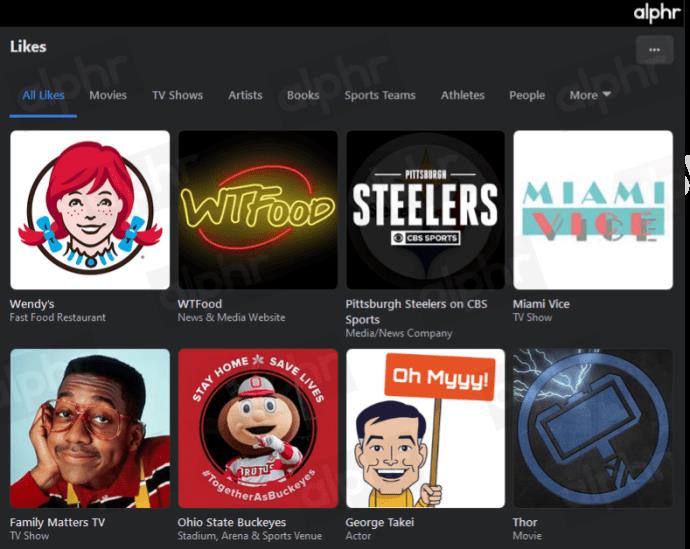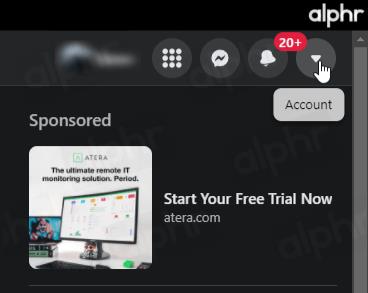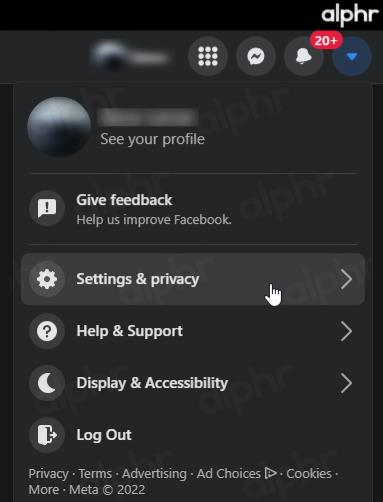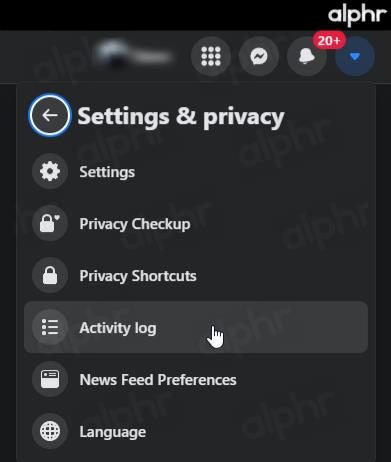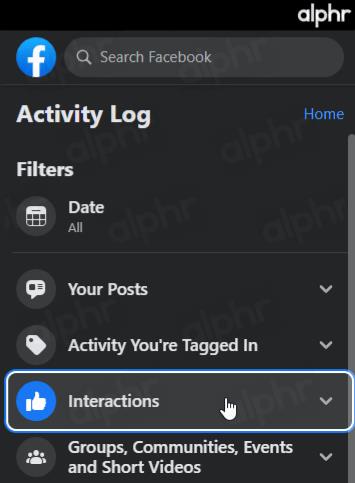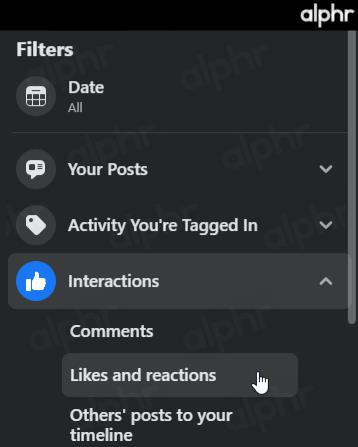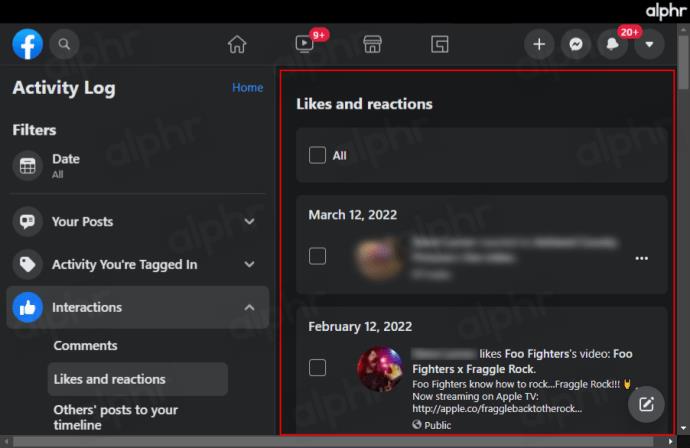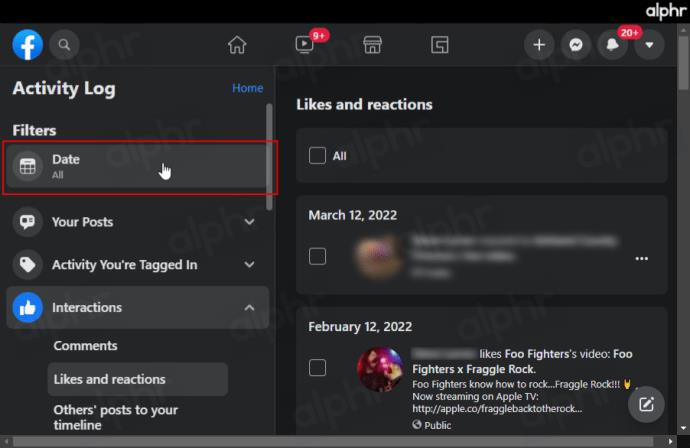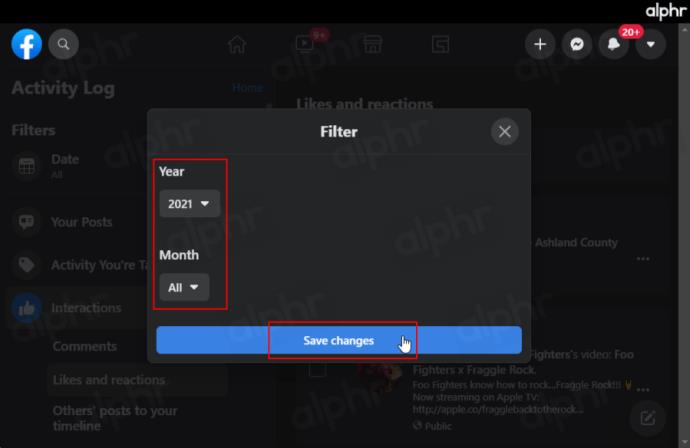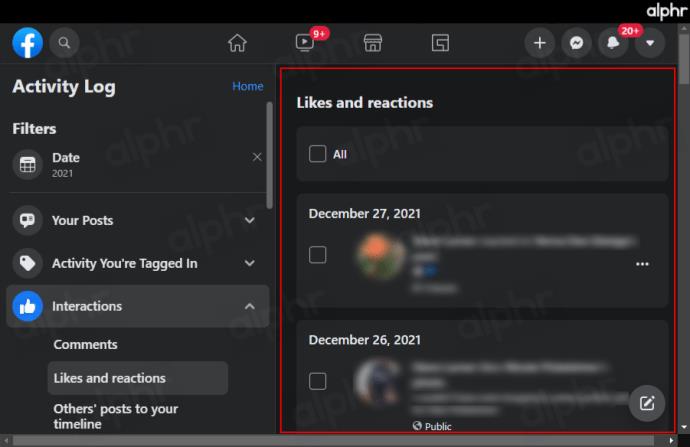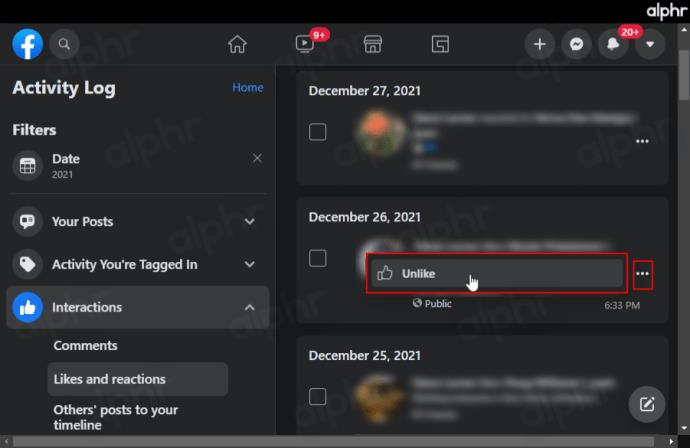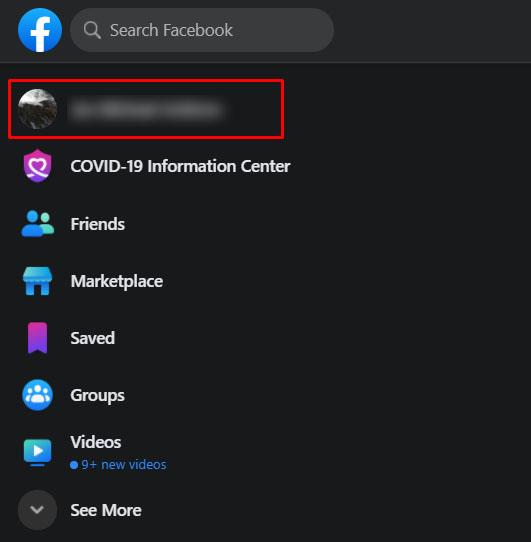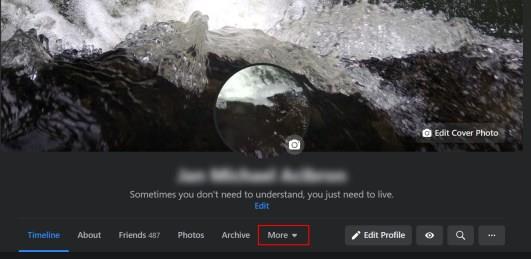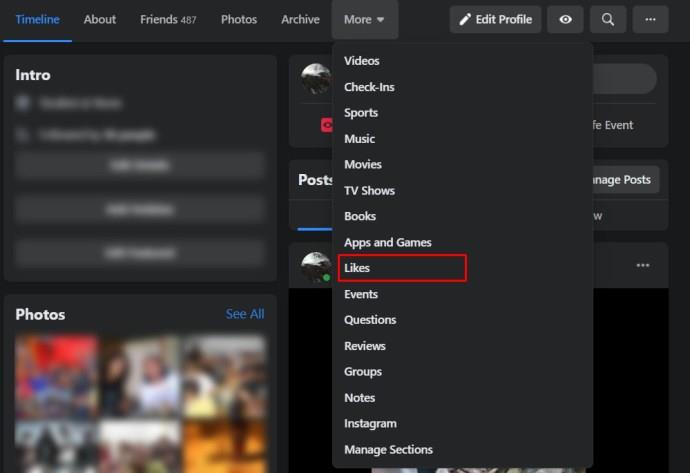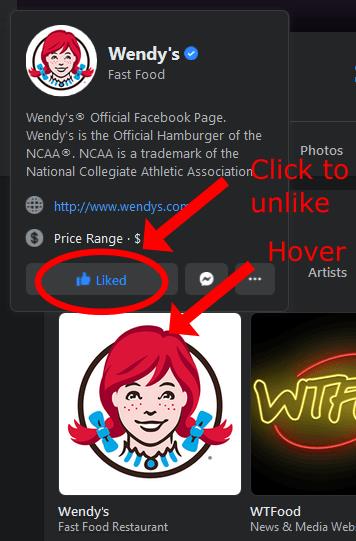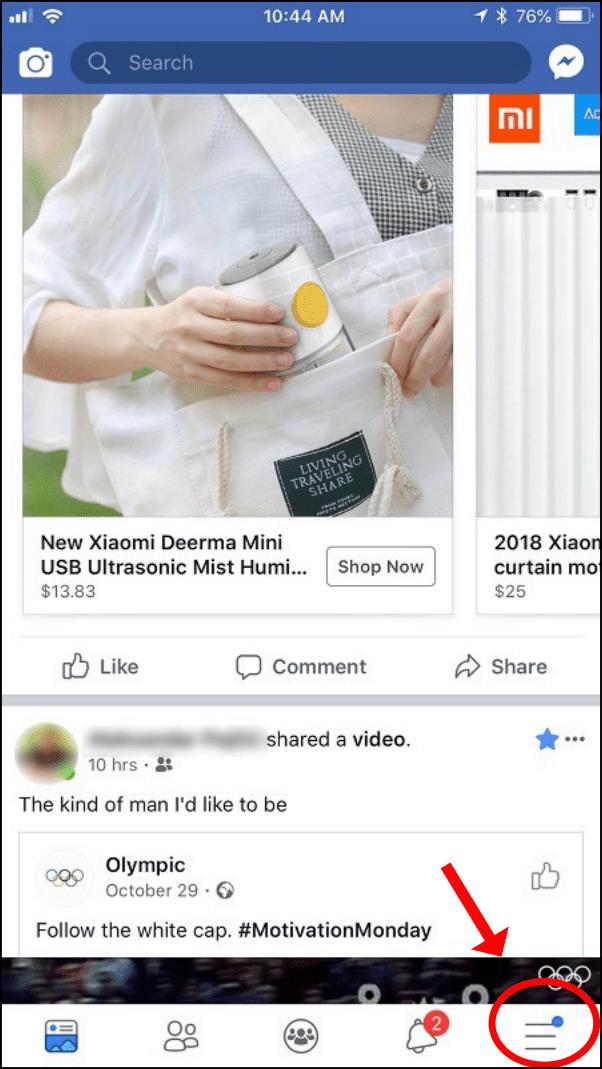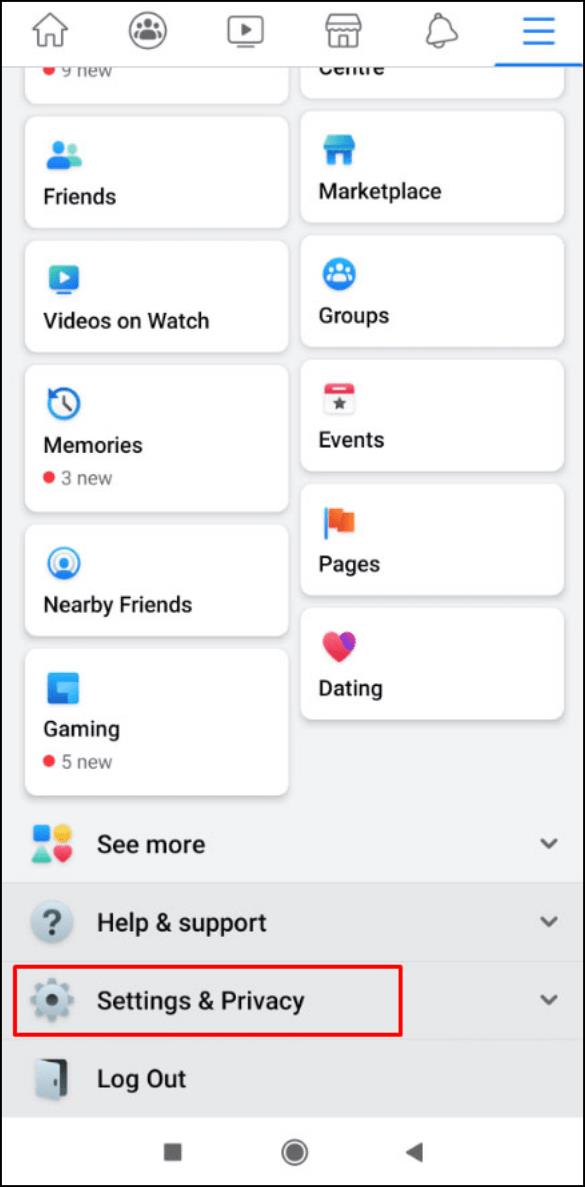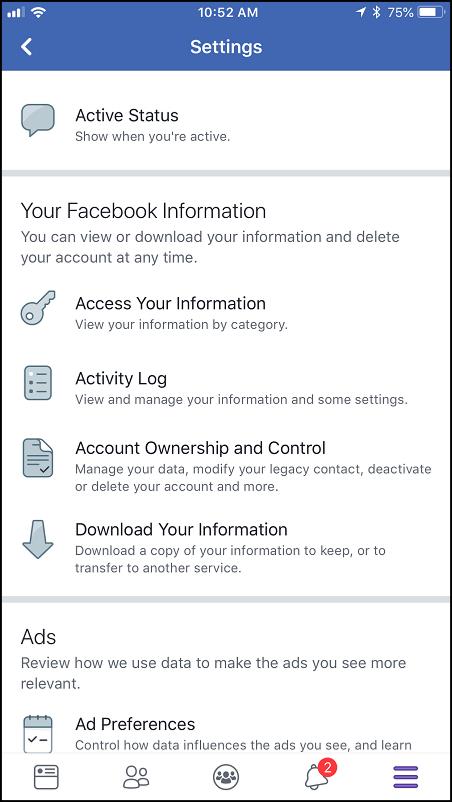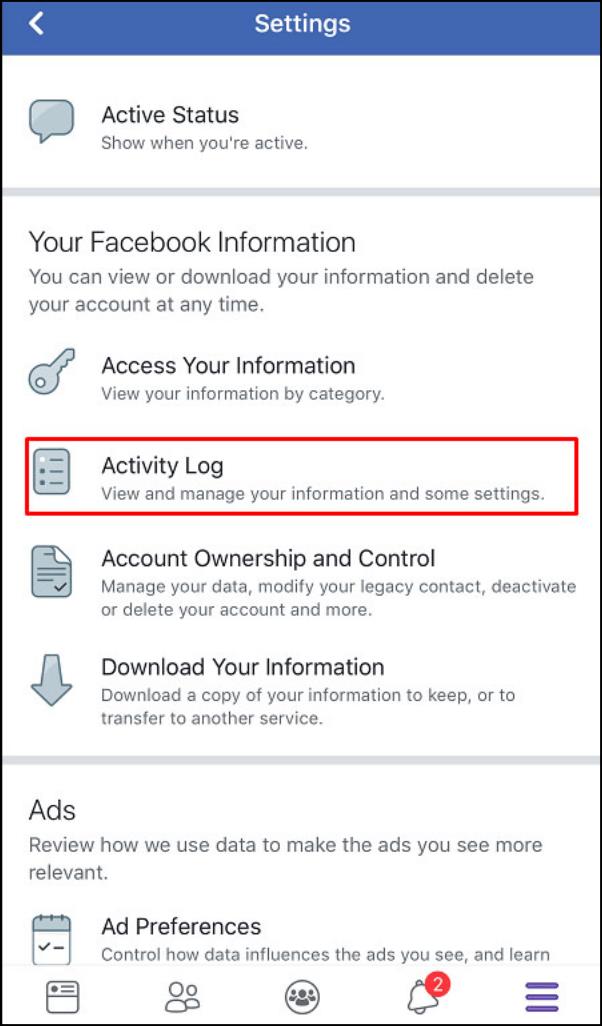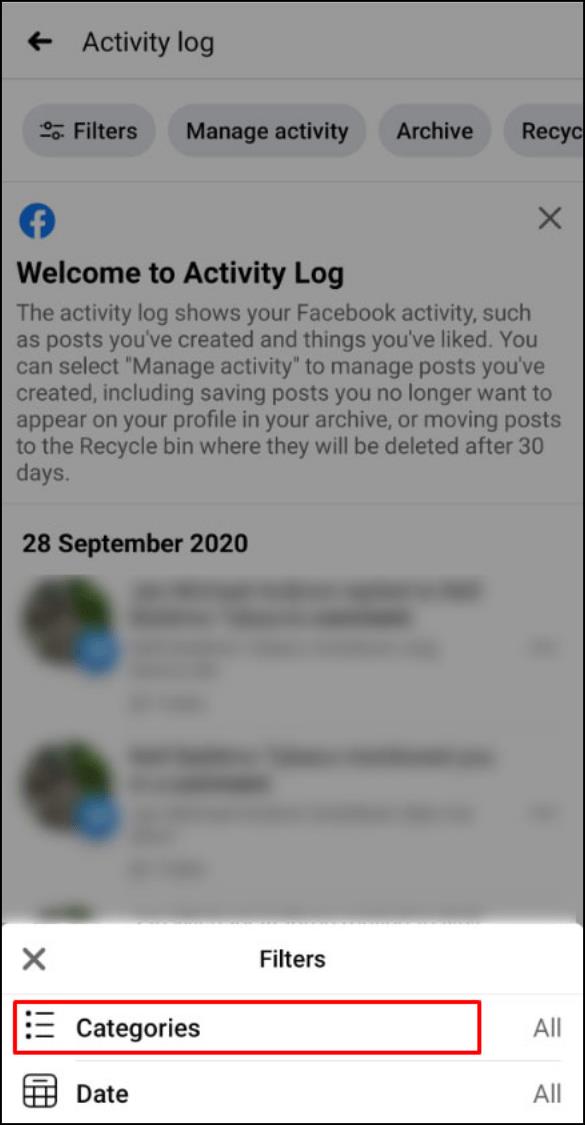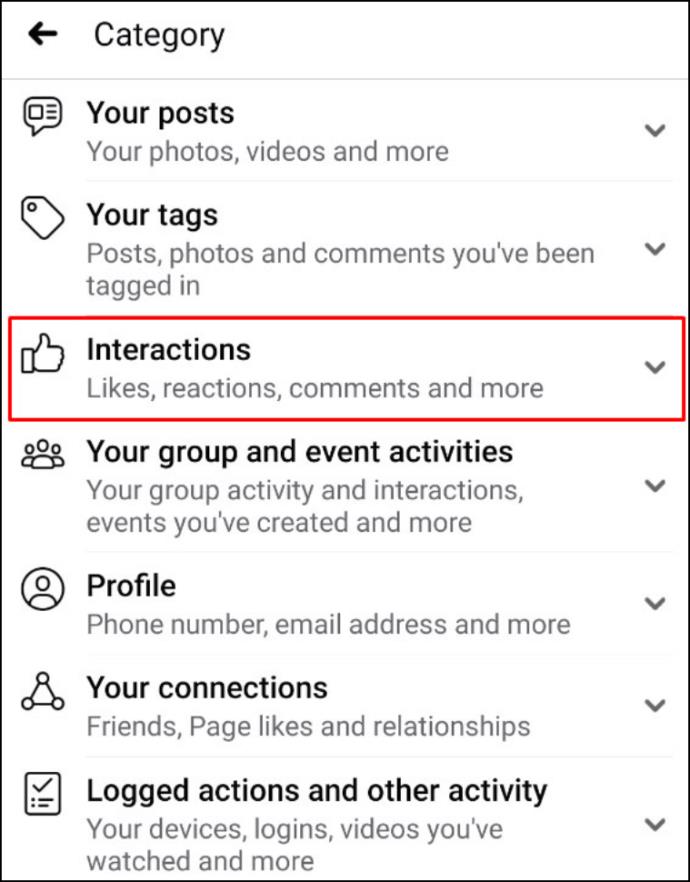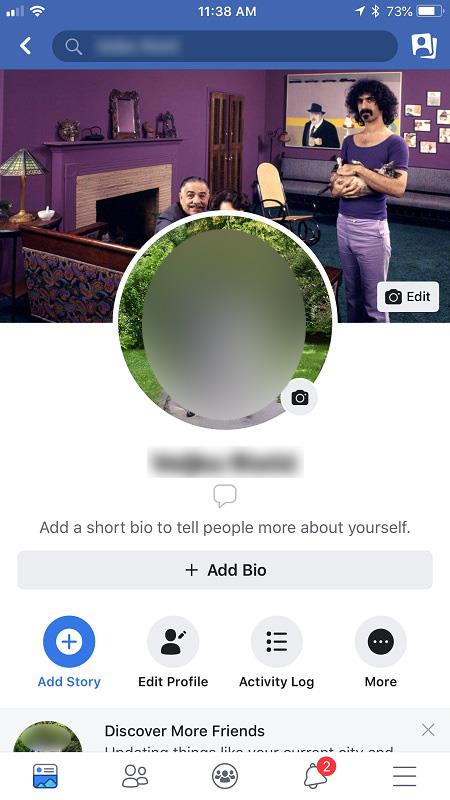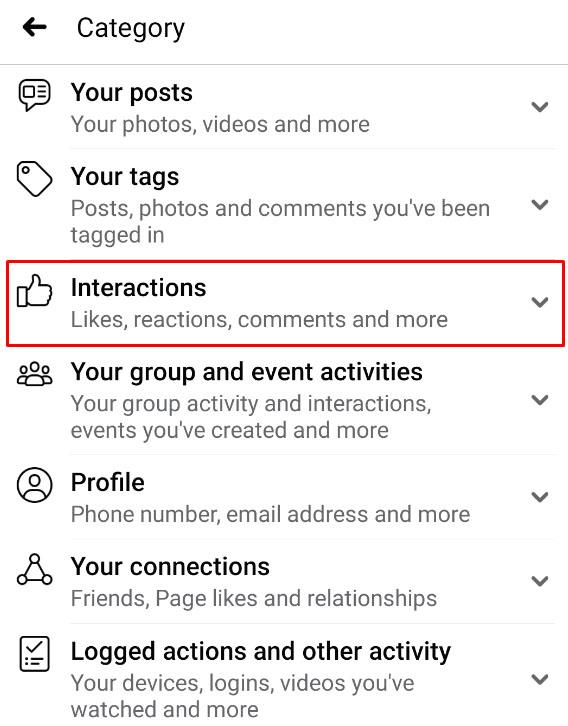Il pulsante "Mi piace" di Facebook esiste da quasi dieci anni. È un modo pratico per mostrare apprezzamento per i post dei tuoi amici ed esprimere interesse per le pagine Facebook di nicchia. Tuttavia, il numero di pagine e post che ti piacciono può accumularsi rapidamente, inondando il tuo feed di notizie.

Fortunatamente, c'è un modo per rimuovere tutti i Mi piace dal tuo account Facebook. C'è anche un modo per rimuovere tutti i post di Facebook senza eliminare il tuo account , ma questo è un altro argomento. Questo articolo discute la rimozione di tutti i Mi piace di Facebook. I metodi seguenti funzionano per le foto, i post, le pagine e qualsiasi altra cosa che hai apprezzato. Non puoi ancora eliminare molte pagine e post contemporaneamente, quindi devi avere pazienza quando inizi a filtrare tutti i tuoi Mi piace di Facebook.
Rimuovi tutti i Mi piace di Facebook utilizzando un browser
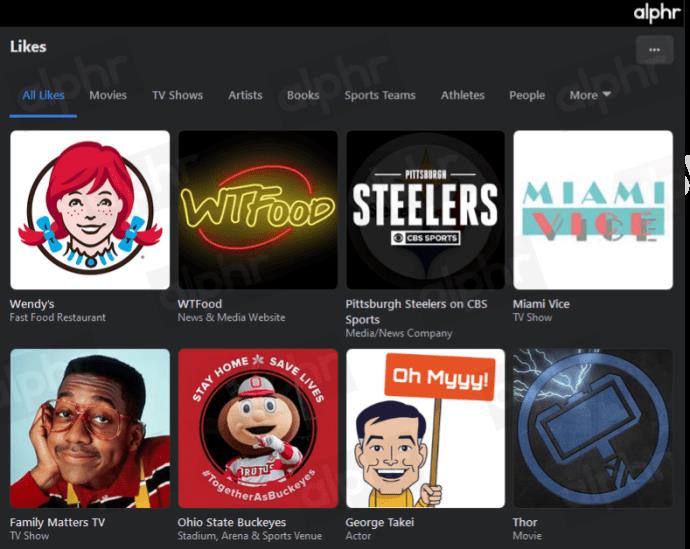
Nonostante la popolarità dell'app per smartphone di Facebook, molte persone accedono ancora a Facebook su un desktop. Puoi rimuovere i Mi piace da Facebook utilizzando il browser che hai scelto. Dal momento che non esiste un modo ufficiale per eliminare in blocco i Mi piace su Facebook , devi differenziarli passo dopo passo. C'è un'opzione "Tutto" sopra l'elenco dei Mi piace di Facebook, ma al momento non fa nulla. Maggiori informazioni di seguito. Segui questi passaggi per rimuovere/eliminare tutti i Mi piace di FB utilizzando il tuo browser preferito.
- Accedi a Facebook da qualsiasi browser, quindi fai clic sull'icona del tuo profilo nell'angolo in alto a destra della pagina.
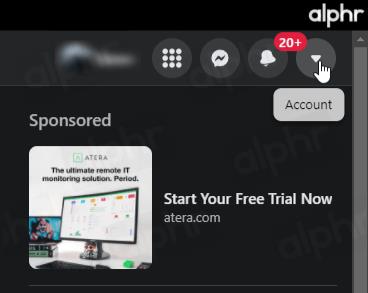
- Seleziona " Impostazioni e privacy ".
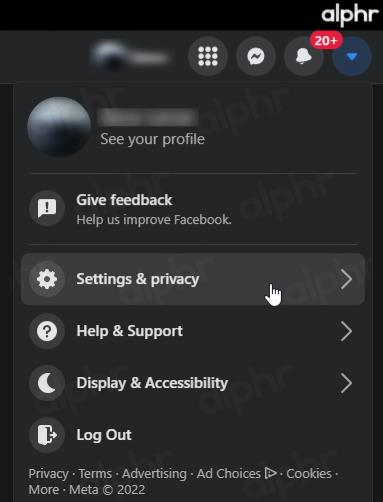
- Seleziona " Registro attività ".
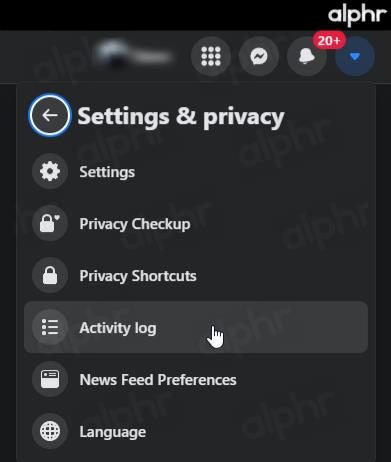
- Vai alla sezione Registro attività a sinistra e seleziona " Interazioni ".
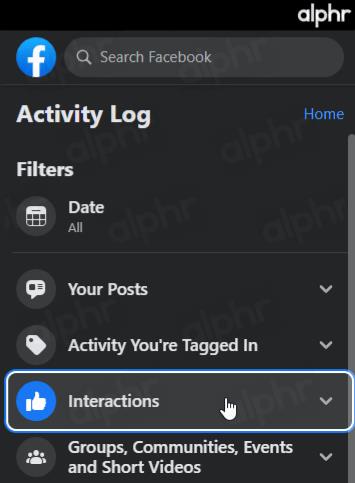
- Scegli " Mi piace e reazioni " dal sottomenu a sinistra.
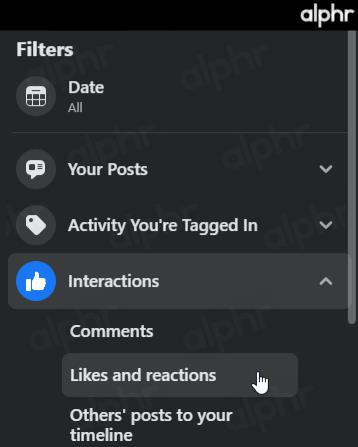
- L'elenco nella colonna di sinistra mostrerà tutti i Mi piace e le reazioni in ordine cronologico.
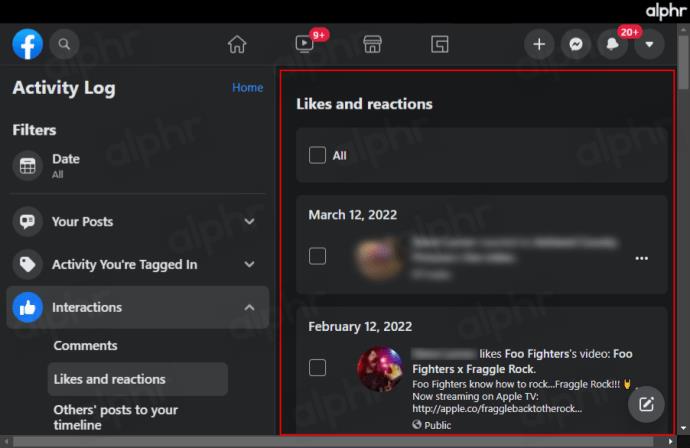
- Per ordinare ulteriormente i tuoi "Mi piace", per anno e mese, fai clic su "Data" nel menu "Filtri" a sinistra.
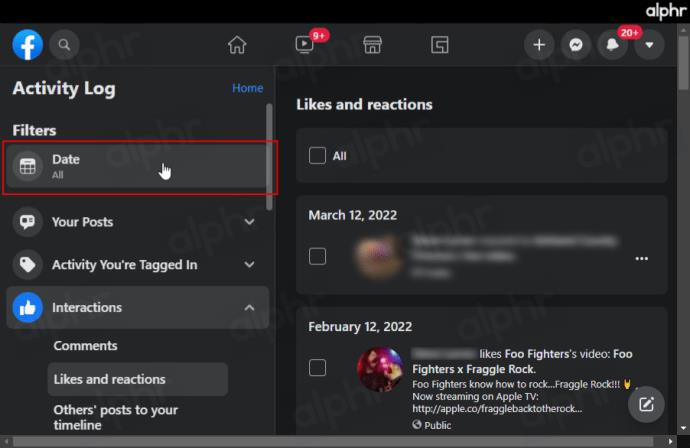
- Scegli le opzioni di ordinamento nella finestra popup, quindi fai clic su "Salva modifiche".
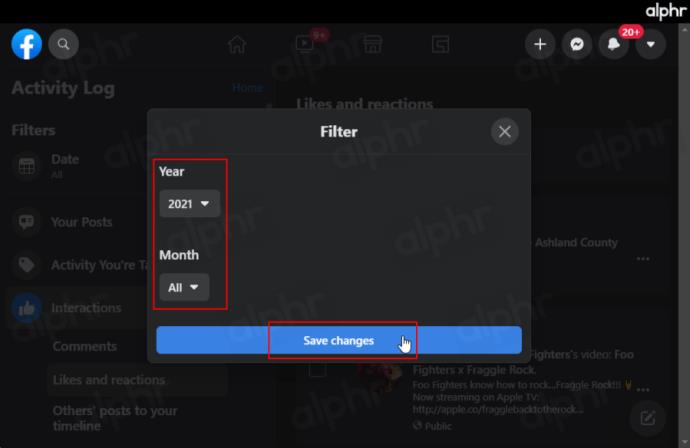
- Il tuo elenco filtrato di "Mi piace" appare sulla destra.
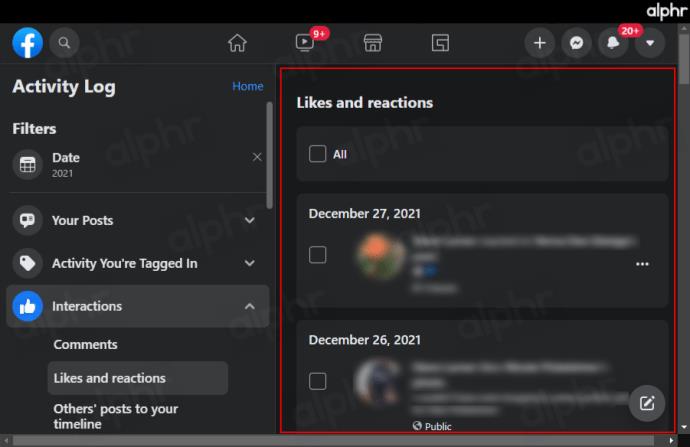
- Fai clic sui tre puntini a destra di ciascun post che ti è piaciuto, quindi seleziona " A differenza di ".
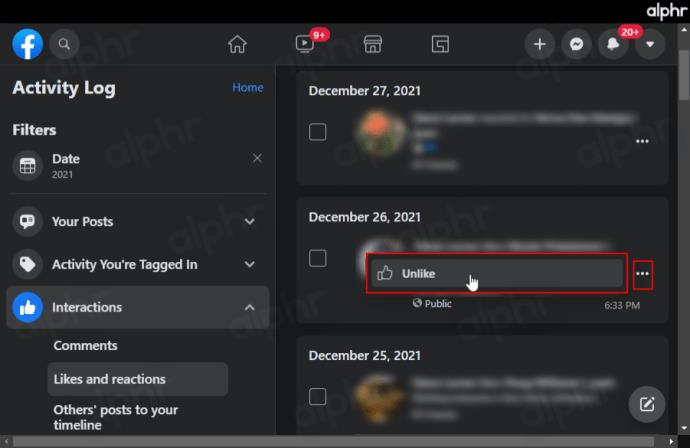
Nel caso in cui tu abbia notato nella penultima immagine sopra, esiste una casella di controllo "Tutto" sopra l'elenco, oltre a caselle di controllo accanto a ciascun "Mi piace". Allo stato attuale (agosto 2022), queste caselle selezionabili non fanno nulla per eliminare i Mi piace, inclusa la casella "Tutti". Come accennato più volte, non è possibile eliminare tutti i "Mi piace" in blocco , ma l'opzione di ordinamento aiuta a rendere più veloce.
Rimuovi tutti i Mi piace delle pagine di Facebook utilizzando un browser
Esiste un'altra categoria di Mi piace che potresti voler modificare, nota come Mi piace delle pagine di Facebook. Hai "Pagine Facebook" (non post) che ti sono piaciute, come "Pagine" per musicisti, film, siti web o qualsiasi altro tipo di Pagina Facebook, ufficiale o non ufficiale. Potresti voler aggiornare i tuoi Mi piace in questa posizione se non sono apparsi nel metodo sopra.
- Avvia Facebook e vai alla pagina del tuo profilo dal link a sinistra.
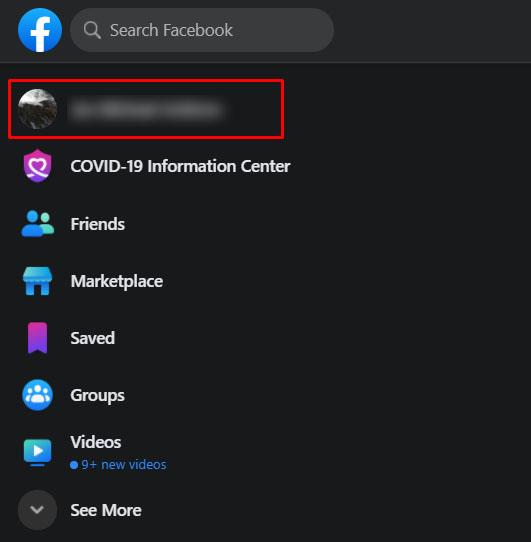
- Seleziona " Altro ", che si trova sotto la foto di copertina e il nome.
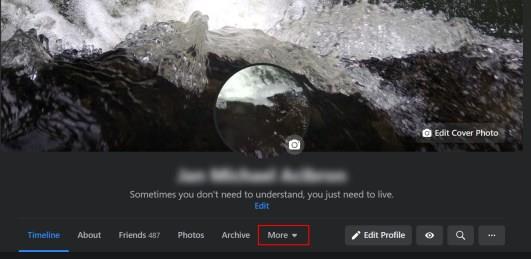
- Fai clic su " Mi piace ", che carica i Mi piace della tua pagina Facebook.
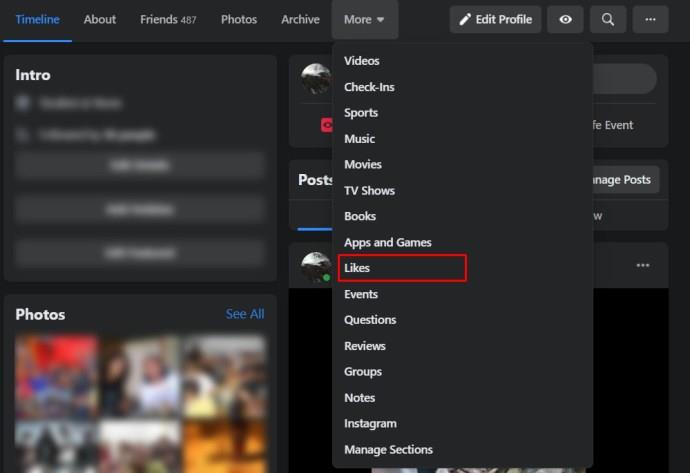
- Passa il mouse su una pagina che ti è piaciuta e fai clic sul pulsante blu " Mi piace " per non gradirla. Il pulsante "Non mi piace" si trasforma immediatamente in un pulsante "Mi piace" grigio, a dimostrazione del fatto che non era davvero gradito. Scomparirà dai Mi piace della tua pagina dopo aver aggiornato la scheda del browser.
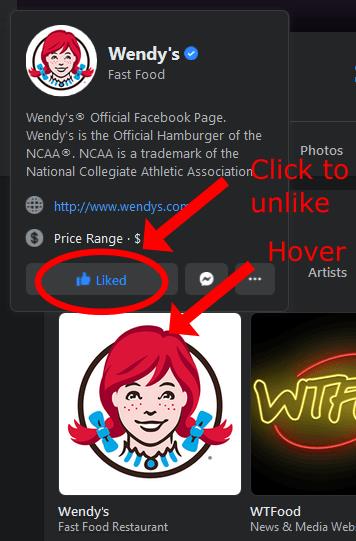
Rimuovi i Mi piace dall'app per smartphone Android o iOS di Facebook
Ti stai chiedendo come eliminare tutti i Mi piace di Facebook utilizzando l'app per smartphone? Non c'è più bisogno di grattarsi la testa. Segui i passaggi sottostanti per mettere in contrasto post, pagine e commenti.
- Avvia l'app Facebook per Android o iOS, quindi tocca l' icona del menu (hamburger) per accedere alle opzioni. L'icona si trova nella parte superiore dello schermo su Android e nella parte inferiore dello schermo su iOS.
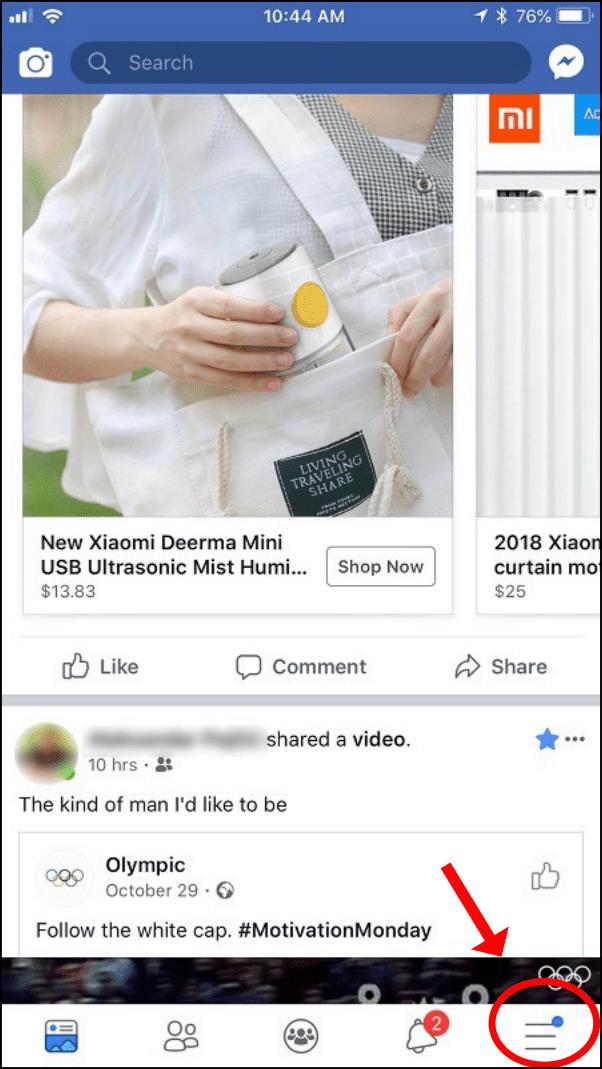
- Seleziona " Impostazioni e privacy ".
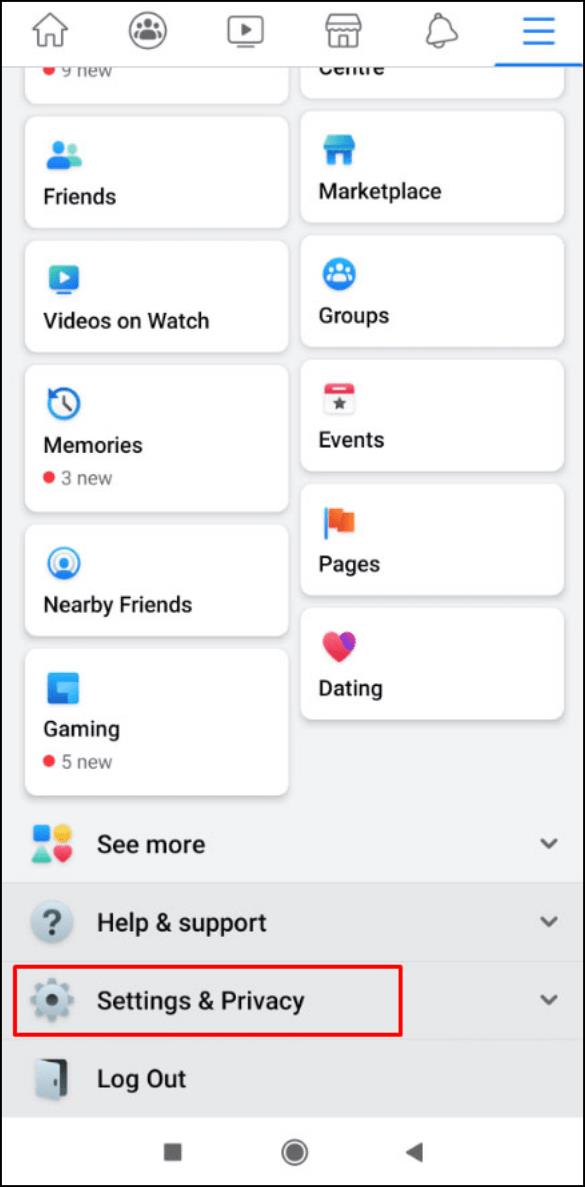
- Scegli " Impostazioni ".
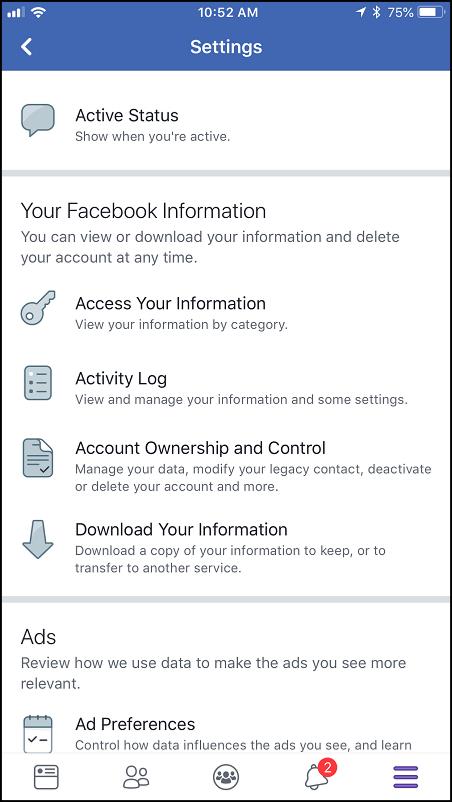
- Tocca " Registro attività ".
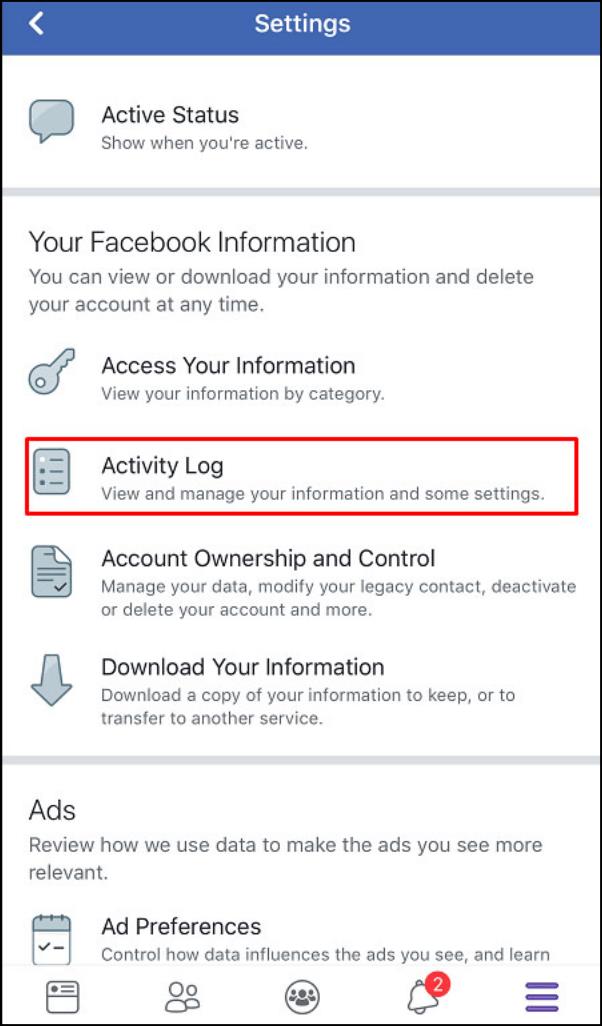
- Seleziona " Categoria ".
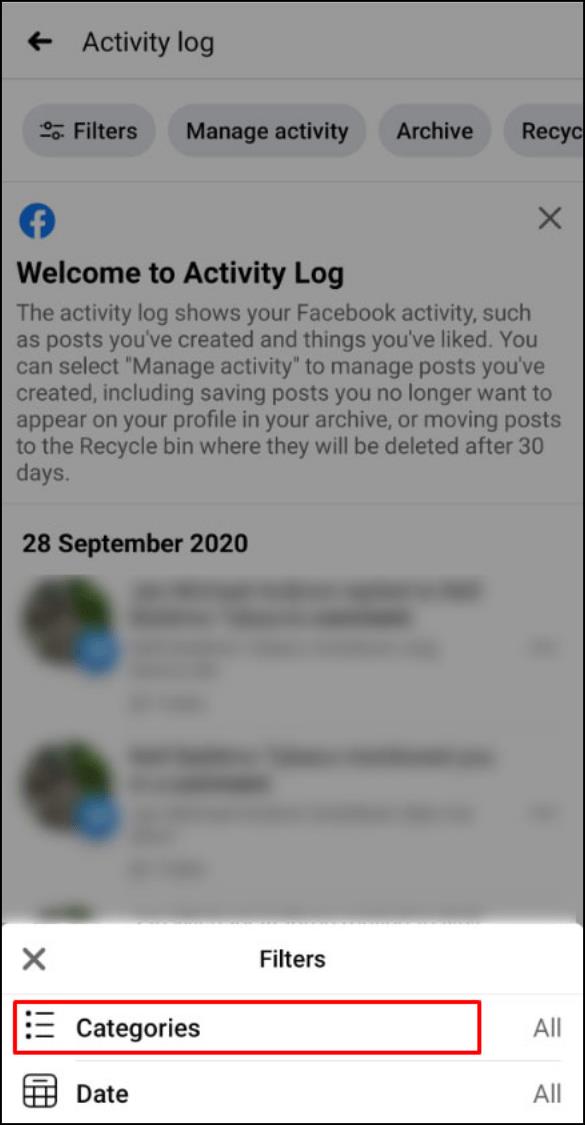
- Scegli " Mi piace e reazioni. “
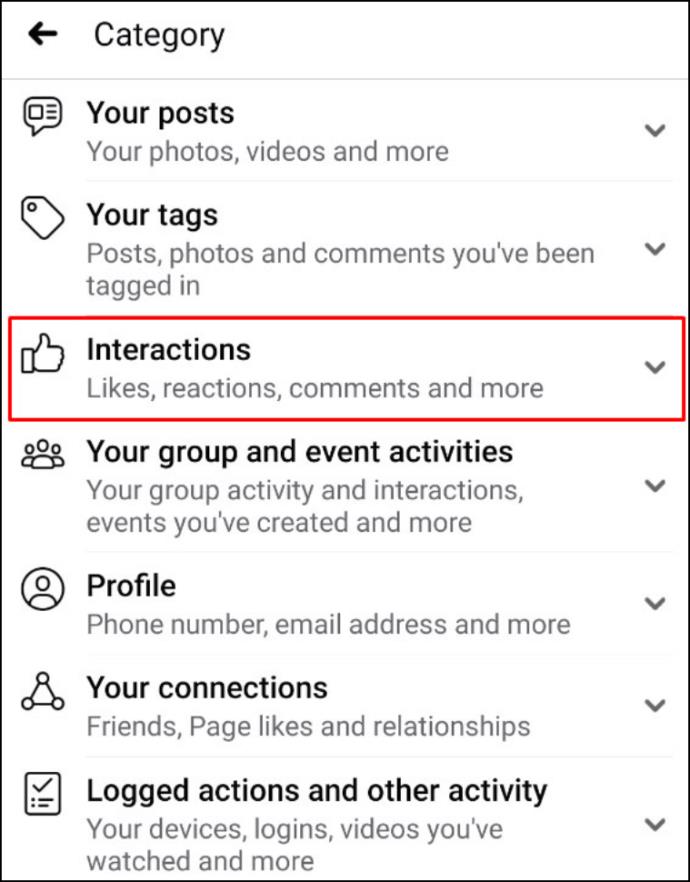
- Tocca l' icona della freccia giù accanto a ogni post che ti è piaciuto e seleziona "Non mi piace" nella finestra popup.
Metodo alternativo per app per smartphone
Un modo rapido per accedere a tutti i Mi piace su uno smartphone è fare quanto segue:
- Avvia l'app Facebook dello smartphone.
- Tocca la foto del tuo profilo , quindi tocca " Registro attività ".
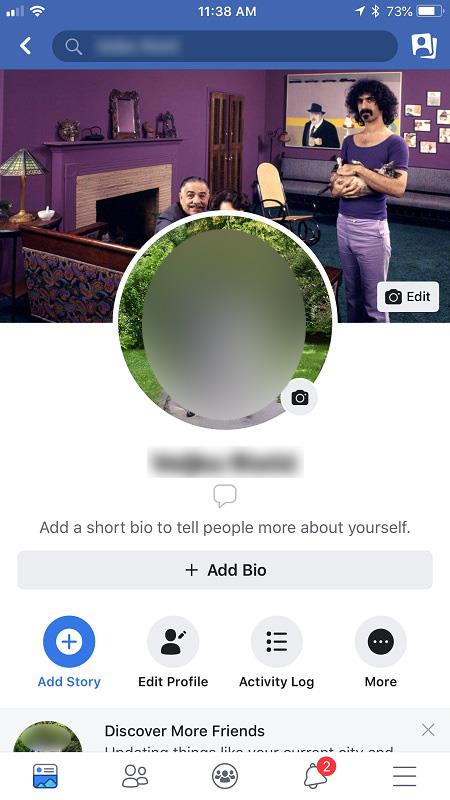
- Seleziona " Categoria ", quindi scegli " Mi piace e reazioni ".
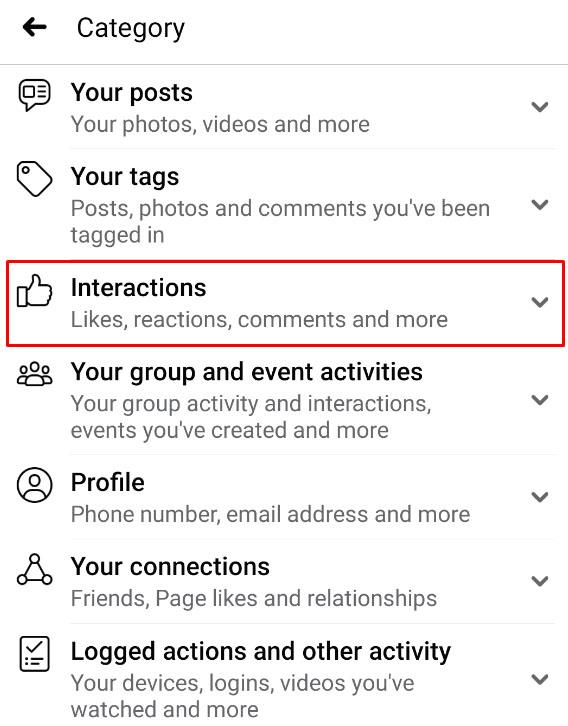
- Tocca la freccia del menu a discesa accanto a ciascun post che desideri non piaccia.
Domande frequenti
Facebook è una delle piattaforme di social media più popolari oggi. Sfortunatamente, ci sono alcune limitazioni a ciò che puoi fare. Tuttavia, abbiamo incluso questa sezione per rispondere ad altre domande che potresti avere sulla selezione dei Mi piace sulla piattaforma.
Posso eliminare tutti i miei Mi piace su Facebook contemporaneamente?
Sfortunatamente no. L'unico modo per sbarazzarti di tutti i tuoi Mi piace su Facebook in una volta è eliminare completamente il tuo account. Il problema con un'eliminazione completa è che anche tutto (i tuoi post, commenti, amici) scomparirà.
Gli altri possono vedere quello che mi piace?
Le altre persone non possono vedere il tuo Registro attività. Ma se ti piace un post o un meme, il tuo nome apparirà nell'elenco delle persone che hanno interagito.
Ogni post che vedi ti consente di leggere i commenti e vedere a chi è piaciuto il post. Quindi, mentre gli altri utenti non possono vedere tutto ciò che ti piace, possono vedere se ti è piaciuto un particolare post.
Come puoi vedere, rimuovere o eliminare i Mi piace dal tuo account Facebook è piuttosto semplice. I metodi sopra elencati forniscono un modo più lento ma garantito per eliminare tutti i Mi piace su Facebook. Il processo rimuove il carico dalla tua sequenza temporale e ti dà la possibilità di "mettere il pollice in alto" su ciò che attualmente ti interessa.